管理软件结课论文.docx
《管理软件结课论文.docx》由会员分享,可在线阅读,更多相关《管理软件结课论文.docx(14页珍藏版)》请在冰豆网上搜索。
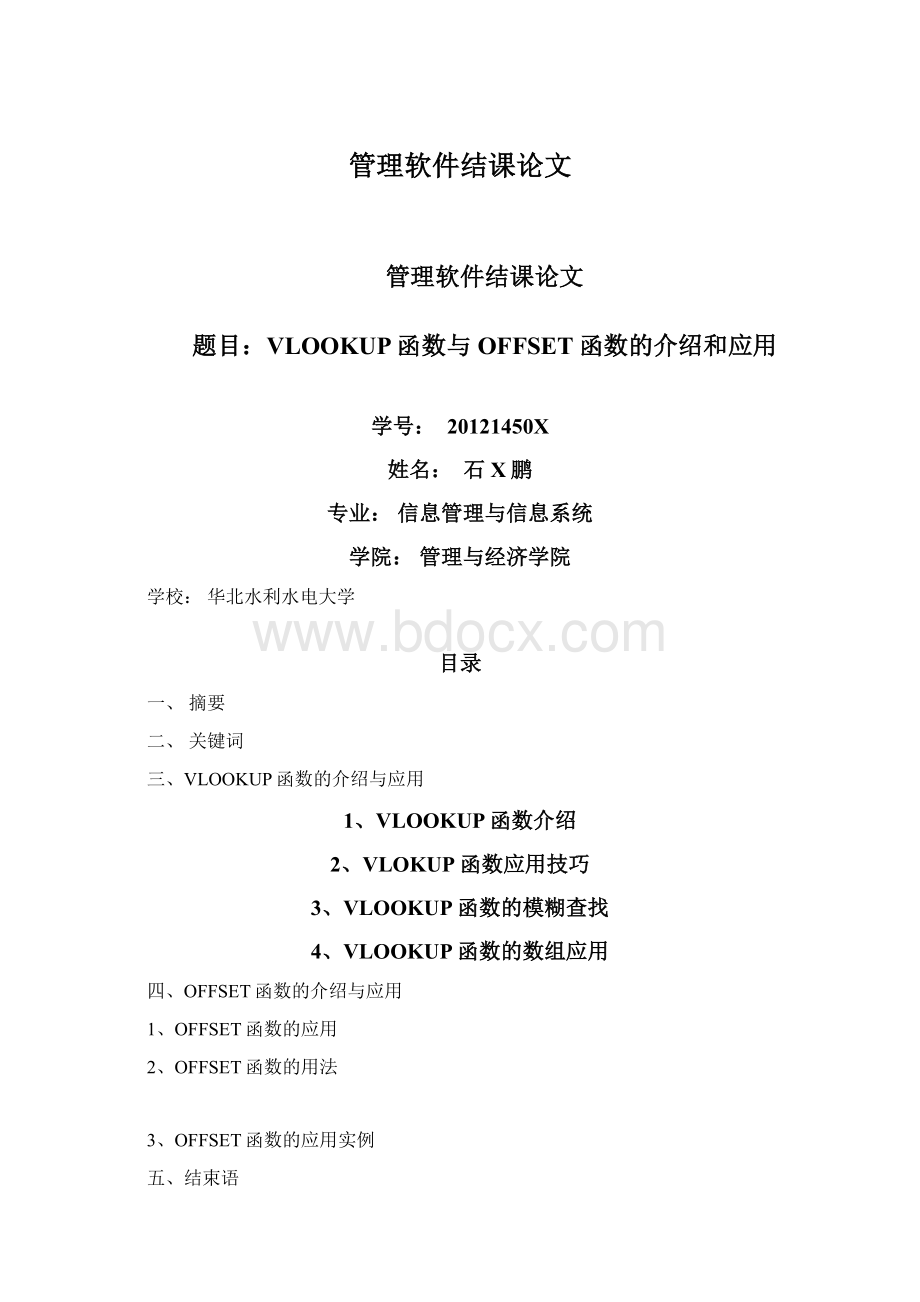
管理软件结课论文
管理软件结课论文
题目:
VLOOKUP函数与OFFSET函数的介绍和应用
学号:
20121450X
姓名:
石X鹏
专业:
信息管理与信息系统
学院:
管理与经济学院
学校:
华北水利水电大学
目录
一、摘要
二、关键词
三、VLOOKUP函数的介绍与应用
1、VLOOKUP函数介绍
2、VLOKUP函数应用技巧
3、VLOOKUP函数的模糊查找
4、VLOOKUP函数的数组应用
四、OFFSET函数的介绍与应用
1、OFFSET函数的应用
2、OFFSET函数的用法
3、OFFSET函数的应用实例
五、结束语
摘要:
Excel是office办公系统中的一款数据处理的常用软件,它不仅能够方便的处理数据表格和进行图形分析,而且更强大的功能体现在对数据的自动处理和计算方面,而函数是实现数据处理的一种方式,很多繁杂的数据都可以通过函数来实现。
Excel包含许多函数,只要按函数的参数的结构进行设置就能准确的计算出结果,下面对VLOOKUP函数、OFFSET函数的介绍和应用说明函数的具体使用过程。
关键词:
VLOOKUP函数、OFFSET函数
正文
VLOOKUP函数的介绍与应用
一、VLOOKUP函数介绍
VLOOKUP是一个查找函数,给定一个查找的目标,它就能从指定的查找区域中查找返回想要查找到的值。
它的基本语法为:
VLOOKUP(查找目标,查找范围,返回值的列数,精确OR模糊查找)
下面以一个实例来介绍一下这四个参数的使用
例1:
如下图所示,要求根据表二中的姓名,查找姓名所对应的年龄。
公式:
B13=VLOOKUP(A13,$B$2:
$D$8,3,0)
参数说明:
1)查找目标:
就是你指定的查找的内容或单元格引用。
本例中表二A列的姓名就是查找目标。
我们要根据表二的“姓名”在表一中A列进行查找。
公式:
B13=VLOOKUP(A13,$B$2:
$D$8,3,0)
2)查找范围(VLOOKUP(A13,$B$2:
$D$8,3,0))
VLOOKUP的这第二个参数可以从一个单元格区域中查找,也可以从一个常量数组或内存数组中查找。
本例中要从表一中进行查找,给定的第二个参数查找范围要符合以下条件才不会出错:
首先,查找目标一定要在该区域的第一列。
本例中查找表二的姓名,那么姓名所对应的表一的姓名列,那么表一的姓名列(列)一定要是查找区域的第一列。
本例中,给定的区域要从第二列开始,即$B$2:
$D$8,而不能是$A$2:
$D$8。
因为查找的“姓名”不在$A$2:
$D$8区域的第一列。
其次,该区域中一定要包含要返回值所在的列,本例中要返回的值是年龄。
年龄列(表一的D列)一定要包括在这个范围内,即:
$B$2:
$D$8,如果写成$B$2:
$C$8就是错的。
3)返回值的列数(B13=VLOOKUP(A13,$B$2:
$D$8,3,0))。
这是VLOOKUP第3个参数。
它是一个整数值。
它是“返回值”在第二个参数给定的区域中的列数。
本例中我们要返回的是“年龄”,它是第二个参数查找范围$B$2:
$D$8的第3列。
这里一定要注意,列数不是在工作表中的列数(不是第4列),而是在查找范围区域的第几列。
如果本例中要是查找姓名所对应的性别,第3个参数的值应该设置为多少呢。
答案是2。
因为性别在$B$2:
$D$8的第2列中。
4)精确OR模糊查找(VLOOKUP(A13,$B$2:
$D$8,3,0))
最后一个参数是决定函数精确和模糊查找的关键。
精确即完全一样,模糊即包含的意思。
第4个参数如果指定值是0或FALSE就表示精确查找,而值为1或TRUE时则表示模糊。
在使用VLOOKUP时千万不要把这个参数给漏掉了,如果缺少这个参数默为值为模糊查找,我们就无法精确查找到结果了。
二、VLOKUP函数应用技巧
2.1、VLOOKUP多行查找时复制公式的问题
VLOOKUP函数的第三个参数是查找返回值所在的列数,如果我们需要查找返回多列时,这个列数值需要一个个的更改,比如返回第2列的,参数设置为2,如果需要返回第3列的,就需要把值改为3。
如果有十几列会很麻烦的。
那么能不能让第3个参数自动变呢?
向后复制时自动变为2,3,4,5。
在EXCEL中有一个函数COLUMN,它可以返回指定单元格的列数,比如
=COLUMNS(A1)返回值1
=COLUMNS(B1)返回值2
而单元格引用复制时会自动发生变化,即A1随公式向右复制时会变成B1,C1,D1。
这样我们用COLUMN函数就可以转换成数字1,2,3,4。
例:
下例中需要同时查找性别,年龄,身高,体重。
公式:
=VLOOKUP($A13,$B$2:
$F$8,COLUMN(B1),0)
公式说明:
这里就是使用COLUMN(B1)转化成可以自动递增的数字。
2.2、VLOOKUP查找出现错误值的问题。
2.2.1、如何避免出现错误值。
EXCEL2003在VLOOKUP查找不到,就#N/A的错误值,我们可以利用错误处理函数把错误值转换成0或空值。
即:
=IF(ISERROR(VLOOKUP(参数略)),"",VLOOKUP(参数略)
EXCEL2007,EXCEL2010中提供了一个新函数IFERROR,处理起来比EXCEL2003简单多了。
IFERROR(VLOOKUP(),"")
2.2.2、VLOOKUP函数查找时出现错误值的几个原因
A、实在是没有所要查找到的值
B、查找的字符串或被查找的字符中含有空格或看不见的空字符,验证方法是用=号对比一下,如果结果是FALSE,就表示两个单元格看上去相同,其实结果不同。
C、参数设置错误。
VLOOKUP的最后一个参数没有设置成1或者是没有设置掉。
第二个参数数据源区域,查找的值不是区域的第一列,或者需要反回的字段不在区域里,可进行参数设置。
D、数值格式不同,如果查找值是文本,被查找的是数字类型,就会查找不到。
解决方法是把查找的转换成文本或数值,转换方法如下:
文本转换成数值:
*1或--或/1
数值转抱成文本:
&""
VLOOKUP函数的初级篇就说到这里了,咱们下一讲将介绍VLOOKUP的模糊查找有、反向查找等。
三:
VLOOKUP函数的模糊查找
3.1、字符的模糊查找
在A列我们知道如何查找型号为“AAA”的产品所对应的B列价格,即:
=VLOOKUP(C1,A:
B,2,0)
如果我们需要查找包含“AAA”的产品名称怎么表示呢?
如下图表中所示。
公式=VLOOKUP("*"&A10&"*",A2:
B6,2,0)
公式说明:
VLOOKUP的第一个参数允许使用通配符“*”来表示包含的意思,把*放在字符的两边,即"*"&字符&"*"。
3.2、数字的区间查找
数字的区间查找即给定多个区间,指定一个数就可以查找出它在哪个区间并返回这个区间所对应的值。
如果为0或FALSE是精确查找,如果是1或TRUE或省略则为模糊查找,那么实现区间查找正是第4个参数的模糊查找应用。
首先我们需要了解一下VLOOKUP函数模糊查找的两个重要规则:
3.2.1、引用的数字区域一定要从小到大排序。
杂乱的数字是无法准确查找到的。
如下面A列符合模糊查找的前题,B列则不符合。
3.2.2、模糊查找的原理是:
给一定个数,它会找到和它最接近,但比它小的那个数。
详见下图说明。
例:
如下图所示,要求根据上面的提成比率表,在提成表计算表中计算每个销售额的提成比率和提成额。
公式:
=VLOOKUP(A11,$A$3:
$B$7,2)
公式说明:
1)、上述公式省略了VLOOKUP最后一个参数,相当于把第四个参数设置成1或TRUE。
这表示VLOOKUP要进行数字的区间查找。
2)、图中公式中在查找5000时返回比率表0所对应的比率1%,原因是0和10000与5000最接近,但VLOOKUP只选比查找值小的那一个,所以公式会返回0所对应的比率1%。
四:
VLOOKUP函数的数组应用
4.1、VLOOKUP的反向查找。
一般情况下,VLOOKUP函数只能从左向右查找。
但如果需要从右向右查找,则需要把区域进行把列的位置用数组互换一下。
例1:
要求在如下图所示表中的姓名反查工号。
公式:
=VLOOKUP(A9,IF({1,0},B2:
B5,A2:
A5),2,0)
公式剖析:
1、这里其实不是VLOOKUP可以实现从右至右的查找,而是利用IF函数的数组效应把两列换位重新组合后,再按正常的从左至右查找。
2、IF({1,0},B2:
B5,A2:
A5)这是本公式中最重要的组成部分。
在EXCEL函数中使用数组时(前提时该函数的参数支持数组),返回的结果也会是一个数组。
这里1和0不是实际意义上的数字,而是1相关于TRUE,0相当于FALSE,当为1时,它会返回IF的第二个参数(B列),为0时返回第二个参数(A列)。
根据数组运算返回数组,所以使用IF后的结果返回一个数组(非单元格区域):
{"张一","A001";"赵三","A002";"杨五","A003";"孙二","A004"}
4.2、VLOOKUP函数的多条件查找。
VLOOKUP函数需要借用数组才能实现多条件查找。
例2:
要求根据部门和姓名查找C列的加班时间。
分析:
我们可以延用例1的思路,我们的努力方向不是让VLOOKUP本身实现多条件查找,而是想办法重构一个数组。
多个条件我们可以用&连接在一起,同样两列我们也可以连接成一列数据,然后用IF函数进行组合。
公式:
{=VLOOKUP(A9&B9,IF({1,0},A2:
A5&B2:
B5,C2:
C5),2,0)}
公式剖析:
1、A9&B9把两个条件连接在一起。
把他们做为一个整体进行查找。
2、A2:
A5&B2:
B5,和条件连接相对应,把部分和姓名列也连接在一起,作为一个待查找的整体。
3、IF({1,0},A2:
A5&B2:
B5,C2:
C5)用IF({1,0}把连接后的两列与C列数据合并成一个两列的内存数组。
按F9后可以查看的结果为:
{"销售张一",1;"销售赵三",5;"人事杨五",3;"销售赵三",6}
4、完成了数组的重构后,接下来就是VLOOKUP的基本查找功能了,另外公式中含有多个数据与多个数据运算(A2:
A5&B2:
B5),,所以必须以数组形式输入,即按ctrl+shift后按enter结束输入。
4.3、VLOOKUP函数的批量查找。
例3要求把如图表中所有张一的消费金额全列出来
分析:
我们在实现复杂的查找时,努力的方向是怎么重构一个查找内容和查找的区域。
要想实现多项查找,我们可以对查找的内容进行编号,第一个出现的是后面连接1,第二个出现的连接2。
公式:
{=VLOOKUP(B$9&ROW(A1),IF({1,0},$B$2:
$B$6&COUNTIF(INDIRECT("b2:
b"&ROW($2:
$6)),B$9),$C$2:
$C$6),2,)}
公式剖析:
1、B$9&ROW(A1)连接序号,公式向下复制时会变成B$9连接1,2,3
2、给所有的张一进行编号。
要想生成编号,就需要生成一个不断扩充的区域(INDIRECT("b2:
b"&ROW($2:
$6)),然后在这个逐行扩充的区域内统计“张一”的个数,在连接上$B$2:
$B$6后就可以对所有的张一进行编号了。
3、IF({1,0}把编号后的B列和C组重构成一个两列数组
通过以上的讲解,我们需要知道,VLOOKUP函数的基本用法是固定的,要实现高级查找,就需要借助其他函数来重构查找内容和查找数组。
OFFSET函数的介绍与应用
1、OFFSET函数的应用
首先,认识一下OFFSET函数。
从下图说明来认识一下excel中OFFSET函数的用法。
在C7单元格,输入公式:
=SUM(OFFSET(C2,1,2,3,1)),得到结果为18。
这个公式就是计算C2单元格靠下1行并靠右2列的3行1列的区域的和。
可以在公式编辑栏,选中OFFSET(C2,1,2,3,1)部分,按F9键抹黑,得到运算结果为:
{3;8;7},此时公式变为:
=SUM({3;8;7})。
从上图可以得知,就是利用OFFSET函数来得到一个新的区域,然后使用SUM函数求出这个新区域的和。
2、OFFSET函数的用法
OFFSET函数主要应用在单元格区域的定位和统计方面,一般做数据透视表定义名称都需要用到OFFSET函数。
OFFSET函数属于查找与引用类的函数。
OFFSET函数以指定的引用为参照系,通过给定偏移量得到新的引用。
返回的引用可以为一个单元格或单元格区域,并可以指定返回的行数或列数。
OFFSET函数的语法是:
OFFSET(reference,rows,cols,height,width),按照中文的说法即是:
OFFSET(引用区域,行数,列数,[高度],[宽度])
其中的参数意义如下:
Reference:
作为偏移量参照系的引用区域。
Reference必须为对单元格或相连单元格区域的引用;否则,函数OFFSET返回错误值#VALUE!
。
Rows:
相对于偏移量参照系的左上角单元格,上(下)偏移的行数。
如果使用5作为参数Rows,则说明目标引用区域的左上角单元格比reference低5行。
行数可为正数(代表在起始引用的下方)或负数(代表在起始引用的上方)。
Cols:
相对于偏移量参照系的左上角单元格,左(右)偏移的列数。
如果使用5作为参数Cols,则说明目标引用区域的左上角的单元格比reference靠右5列。
列数可为正数(代表在起始引用的右边)或负数(代表在起始引用的左边)。
Height:
高度,即所要返回的引用区域的行数。
Height必须为正数。
Width:
宽度,即所要返回的引用区域的列数。
Width必须为正数。
学习使用OFFSET函数需要注意以下几点:
第一,如果行数和列数偏移量超出工作表边缘,函数OFFSET返回错误值#REF!
。
第二,如果省略height或width,则假设其高度或宽度与reference相同。
第三,函数OFFSET实际上并不移动任何单元格或更改选定区域,它只是返回一个引用。
第四,函数OFFSET可用于任何需要将引用作为参数的函数。
3、OFFSET函数的应用实例
下面,结合几个实例学习OFFSET函数的应用。
OFFSET函数通常与其它函数来嵌套使用。
下图所示的区域为实例的源数据区域。
OFFSET函数应用第一题:
如下图所示,计算上图B列姓名下面所有单元格的数量。
在F3单元格输入函数:
=OFFSET(B2,0,0,COUNTA(B:
B)-1),全选公式,按F9键,得到:
={"张三";"王五";"李四";"闻一";"张二";"江八";"张六";"赵六";"钱子";"赵一";"孙六";"周末"},我们可以数一下个数,得到12个。
提示:
COUNTA函数就是返回参数列表中非空值的单元格个数。
接下来,在F5单元格输入公式:
=COUNTA(OFFSET(B2,0,0,COUNTA(B:
B)-1)),得多结果为12。
OFFSET函数应用第二题:
如下图所示,计算最后的平均成绩。
分三种情况:
第一,求最后一位、最后三位、最后五位的平均成绩。
单击F8单元格,可以看到有一个向下的箭头,单击箭头可以看到有1、3、5三个选项。
在F9单元格输入公式:
=AVERAGE(OFFSET(C1,COUNTA(C:
C)-1,,-F8)),就可以得到F8单元格所显示的平均成绩。
公式分析:
首先使用OFFSET函数来计算出行数的值,然后使用AVERAGE来除以OFFSET部分得到的值,就得到了最后几个的平均成绩。
公式中,其中COUNTA(C:
C)部分是统计C列的非空单元格个数为13,从而可以得到COUNTA(C:
C)-1的值为12,即从C1单元格向下偏移12行。
另外,F8的意思是:
减去F8单元格中的值。
当改变F8单元格的值,就可以得到其余行数的平均成绩。
OFFSET函数应用第三题:
如下图所示,要求统计出班级=H3,成绩>=I3的人数。
H3和I3单元格的值是条件。
单击这两个单元格,右下角有一个向下的三角形,单击此按钮,可以显示选择其余的条件值。
比如上图所示,就是统计出班级为3版,成绩在>=70分的人数有几人。
本题的统计结果,可以在I5单元格输入公式:
=COUNTIF(OFFSET(C1,MATCH(H3,A2:
A13,0),,COUNTIF(A2:
A13,H3)),">="&I3),得到结果。
此题需要使用到COUNTIF和MATCH函数。
COUNTIF函数是统计个数的函数。
公式分析:
OFFSET的第二参数使用MATCH来精确查找位置。
偏移的行数就由MATCH(H3,A2:
A13,0)来控制,高度由COUNTIF(A2:
A13,H3)来控制。
然后把OFFSET函数的值用COUNTIF来计算符合条件的有多少个。
OFFSET函数在定义名称方面的运用。
下图所示的工作表命名为:
名称实例,其中A1:
C13区域为源数据,通过源数据,使用OFFSET函数定义一个叫“AA”的名称,然后完成下图1、2、3个班级的实考人数、总分、最高分、优秀数、平均分的统计。
本题最核心的一个问题就是定义AA名称。
单击菜单“插入”——“名称”——“定义”,在“名称”框中输入名称“AA”,然后在下面的引用位置输入:
=OFFSET(名称实例!
$A$1,MATCH(名称实例!
$D17,名称实例!
$A$2:
$A$13,),2,COUNTIF(名称实例!
$A$2:
$A$13,名称实例!
$D17))
引用位置输入公式的含义,解释如下。
把上面这个公式分成两部分来查看,就很容易了。
第一部分:
MATCH(名称实例!
$D17,名称实例!
$A$2:
$A$13,),这个值是OFFSET的第二个参数,使用MATCH来精确查找位置。
代表偏移的行数就由MATCH部分的值来控制。
这个公式的意思就是查找D17单元格的值在A2:
A13区域中的位置。
MATCH函数也是一个查找函数。
MATCH函数会返回中匹配值的位置而不是匹配值本身。
在使用时,输入单值它就返回单值,输入多值就返回多值。
MATCH函数在众多的数字中只查找第一次出现的,后来出现的它返回的也是第一次出现的位置。
MATCH函数一般都和别的函数嵌套使用。
第二部分:
COUNTIF(名称实例!
$A$2:
$A$13,名称实例!
$D17),这个值是OFFSET的第四个参数,高度就由COUNTIF的值来控制。
定义完名称之后,在E17单元格输入公式:
=COUNTA(AA),然后下拉,就可以求出各个班级的实考人数。
在F17单元格输入公式:
=SUM(AA),然后下拉,就可以求出各个班级的总分。
在G17单元格输入公式:
=MAX(AA),然后下拉,就可以求出各个班级的最分。
在J17单元格套用COUNTIF函数的公式:
countif(区域,条件),输入公式:
=COUNTIF(AA,">=85"),然后下拉,就可以求出各个班级的优秀人数。
在这个公式中,我们假定优秀人数的分数为大于等于85分。
在K17单元格输入公式:
=AVERAGE(AA),然后下拉,就可以求出各个班级的平均分。
结束语
通过全文对VLOOKUP、OFFSET函数的介绍和应用进行了全面而详细的解释和演示,让我对Excel中函数的应用有了更深一步的理解,我认为若想在Excel中灵活的运用函数来处理和分析数据,还需要我们自己多多练习和思考。